Logic Pro – Benutzerhandbuch für iPad
-
- Was ist Logic Pro?
- Arbeitsbereiche
- Arbeiten mit Funktionstasten
- Arbeiten mit numerischen Werten
-
- Spuren – Einführung
- Erstellen von Spuren
- Erstellen von Spuren per Drag & Drop
- Auswählen des Standardregionstyps für eine Software-Instrument-Spur
- Auswählen von Spuren
- Duplizieren von Spuren
- Spuren neu anordnen
- Umbenennen von Spuren
- Ändern von Spursymbolen
- Ändern der Farbe von Spuren
- Verwenden des Stimmgeräts in einer Audiospur
- Anzeigen der Ausgabespur im Bereich „Spuren“
- Löschen von Spuren
- Bearbeiten von Spurparametern
- Abschließen eines Logic Pro-Abonnements
- Hilfe und Unterstützung
-
- Spieloberflächen – Einführung
- Verwenden von Steuerelementen auf der Seite mit Spieloberflächen
- Verwenden der Spieloberfläche „Keyboard“
- Verwenden der Spieloberfläche „Drum-Pads“
- Verwenden der Spieloberfläche „Griffbrett“
- Verwenden der Spieloberfläche „Akkord-Strips“
- Verwenden der Spieloberfläche „Gitarren-Strips“
-
- Aufnehmen – Einführung
-
- Vorbereitungen vor dem Aufnehmen von Software-Instrumenten
- Aufnehmen von Software-Instrumenten
- Aufnehmen zusätzlicher Takes für Software-Instruments
- Aufnehmen mehrerer Software-Instrument-Spuren
- Mehrere MIDI-Geräte in mehreren Spuren aufnehmen
- Gleichzeitiges Aufnehmen von Software-Instrumenten und Audiomaterial
- Zusammenführen von Software-Instrument-Aufnahmen
- Punktuelles Löschen von Software-Instrument-Aufnahmen
- Ersetzen von Software-Instrument-Aufnahmen
- Behalten der letzten MIDI-Performance
- Verwenden des Metronoms
- Verwenden der Einzählfunktion
-
- Arrangieren – Einführung
-
- Regionen – Einführung
- Auswählen von Regionen
- Ausschneiden, Kopieren und Einsetzen von Regionen
- Bewegen von Regionen
- Entfernen von Lücken zwischen Regionen
- Verzögern der Wiedergabe einer Region
- Trimmen von Regionen
- Loopen von Regionen
- Wiederholen von Regionen
- Stummschalten von Regionen
- Teilen und verbinden von Regionen
- Dehnen von Regionen
- MIDI-Region nach Tonhöhe auftrennen
- An gleicher Stelle bouncen von Regionen
- Ändern des Pegels von Audioregionen
- Erstellen von Regionen im Bereich „Spuren“
- Konvertieren einer MIDI-Region in eine Drummer-Region oder Pattern-Region
- Umbenennen von Region
- Ändern der Farbe von Regionen
- Regionen löschen
- Erstellen von Fades auf Audioregionen
- Zugreifen auf Funktionen zum Mischen mit dem Fader
-
- Live Loops – Einführung
- Starten und Stoppen on Live Loops-Zellen
- Arbeiten mit Live Loops-Zellen
- Loop-Einstellungen für Zellen ändern
- Interaktion zwischen dem Live Loops-Raster und dem Bereich „Spuren“
- Bearbeiten von Zellen
- Bearbeiten von Szenen
- Arbeiten mit dem Zelleneditor
- Bouncen von Zellen
- Aufnahme einer Live Loops-Performance
-
- Einführung
-
-
- Pianorolleneditor – Übersicht
- Auswählen von Noten
- Hinzufügen von Noten
- Noten löschen
- Stummschalten von Noten
- Trimmen von Noten
- Noten verschieben
- Noten kopieren
- Überlappungen kürzen
- Erzwingen von Legato
- Sperren der Notenposition
- Transponieren von Noten
- Ändern der Velocity von Noten
- Ändern der Release-Velocity
- Ändern des MIDI-Kanals
- Festlegen von Artikulations-IDs
- Quantisieren von Zeitpositionen
- Quantisieren der Tonhöhe
- Bearbeiten von Live Loops im Zelleneditor
-
- Step Sequencer – Einführung
- Verwenden des Step Sequencers mit Drum Machine Designer
- Erstellen von Step Sequencer-Patterns-Live-Aufnahmen
- Step-Aufnahme von Step Sequencer-Patterns
- Laden und sichern von Patterns
- Modifizieren der Pattern-Wiedergabe
- Schritte bearbeiten
- Zeilen bearbeiten
- Bearbeiten von Pattern-, Zeilen- und Schritteinstellungen für den Step Sequencer im Informationsfenster
- Step Sequencer anpassen
-
- Mischen – Einführung
-
- Channel-Strip-Typen
- Channel-Strip-Steuerelemente
- Spitzenpegelanzeige und Signalübersteuerung
- Einstellen der Channel-Strip-Lautstärke
- Festlegen des Eingang-Formats für Channel-Strips
- Ausgang für einen Channel-Strip festlegen
- Festlegen der Pan-Position für Channel-Strips
- Channel-Strips stumm- oder soloschalten
- Arbeiten mit Plug-ins im Mixer
-
- Effekt-Plug-ins – Übersicht
-
- Instrument-Plug-ins – Übersicht
-
- ES2 – Übersicht
- Benutzeroberfläche – Übersicht
-
- Modulation – Übersicht
-
- Vector-Hüllkurve – Übersicht
- Verwenden der Vector-Hüllkurvenpunkte
- Solo- und Sustain-Punkte der Vector-Hüllkurve verwenden
- Festlegen von Zeiten für die Vector-Hüllkurve
- Steuerungen des Vector-Hüllkurven-XY-Pads
- Menü „Vector Envelope Actions“
- Loop-Steuerungen der Vector-Hüllkurve
- Verhalten der Release-Phase der Vector-Hüllkurve
- Kurvenformen für die Übergangspunkte der Vector-Hüllkurve
- Verwenden der Zeitskalierung für die Vector-Hüllkurve
- Verwenden des Mod Pads
- Referenz der Modulationsquellen
- Referenz der „Via“-Modulationsquellen
-
- Sample Alchemy – Übersicht
- Benutzeroberfläche – Übersicht
- Quellenmaterial hinzufügen
- Preset sichern
- Bearbeitungsmodus
- Wiedergabemodi
- Source-Übersicht
- Synthesemodi (Synthesis modes)
- Granular-Steuerungen
- Additiveffekte
- Additiveffekt-Steuerungen
- Spektraleffekt
- Spektraleffekt-Steuerungen
- Modul „Filter“
- Lowpass- und Highpass-Filter
- Filter „Comb PM“
- Filter „Downsampler“
- Filter „FM“
- Hüllkurvengeneratoren
- Mod Matrix
- Modulationsrouting
- Modus „Motion“
- Modus „Trim“
- Menü „More“
- Sampler
- Copyright
Teilen und verbinden von Regionen in Logic Pro for iPad
Du kannst eine Region im Bereich „Spuren“ teilen und die geteilten Segmente einer Region an verschiedenen Stellen im Projekt verwenden. Die Ergebnisse beim Teilen von Regionen hängen vom Regionstyp ab:
MIDI-Regionen: Alle MIDI-Noten am Teilungspunkt werden auf diesen Punkt verkürzt. Wenn du die Region anschließend nach links verlängerst, erhalten die Noten erneut ihre volle Länge (Dauer).
Audioregionen: Am Ende des Namens aller Regionssegmente nach dem ersten Segment wird eine Zahl und eine fortlaufende Nummer hinzugefügt.
Drummer-Region: Abhängig von der Einstellung unter „Fills“ kann das Teiler einer Drummer-Region das Pattern ändern. Nach dem Teilen können die Einstellungen für die Regionssegmente im Drummer-Editor separat bearbeitet werden.
Pattern-Regionen: Nach dem Teilen gibt jedes Regionssegment den Teil des Patterns der Originalregion wieder, den es enthält.
Region teilen
Tippe in Logic Pro auf die Region, um sie auszuwählen.
Tippe auf die Taste „Teilen“
 in der Menüleiste des Bereichs „Spuren“.
in der Menüleiste des Bereichs „Spuren“.Das Scherenwerkzeug wird im oberen Bereich der Region angezeigt.
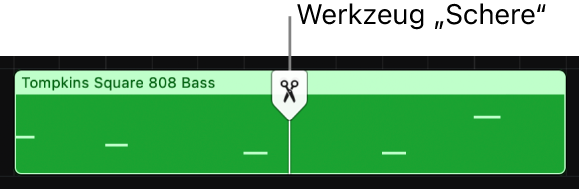
Bewege das Scherenwerkzeug an die Stelle, an der die Region geteilt werden soll.
Streiche mit dem Scherenwerkzeug nach unten.
Die Region wird in zwei Regionen geteilt. Beide Teile haben den Namen der ursprünglichen Region. Am Ende des Namens aller Segmente, die durch das Teilen einer Audioregion erzeugt werden, wird eine Zahl und eine fortlaufende Nummer hinzugefügt.
Du kannst eine Region mehrmals teilen. Wenn du eine Region ein weiteres Mal teilen willst, bewege das Scherenwerkzeug an eine andere Position in einer der Regionssegmente uns streiche erneut nach unten.
Hinweis: Wenn du mit dem Teilen von Regionen fertig bist, tippe auf die Taste „Trimmen“ in der Menüleiste des Bereichs „Spuren“, damit du nicht versehentlich weitere Regionen mit dem Scherenwerkzeug teilst.
Regionen an den Rändern des Cycle-Bereichs teilen
Wähle in Logic Pro eine Region aus.
Tippe auf die Region, tippe auf „Teilen“ und dann auf „An Locator-Punkten teilen“.
Die Region wird am linken und rechten Rand des Cycle-Bereichs geteilt. Wenn die Region nur in eine Richtung über den Cycle-Bereich hinausreicht, wird sie in zwei Regionen geteilt. Reicht sie in beide Richtungen über den Cycle-Bereich hinaus, wird sie in drei Regionen geteilt.
Verbinden von Regionen
Wähle in Logic Pro die Regionen aus.
Tippe auf eine der ausgewählten Regionen.
Tippe auf „Bouncen und verbinden“ und dann auf „Verbinden“.
Damit du Regionen verbinden kannst, müssen sie Regionen desselben Typs (Audio, MIDI, Drummer oder Pattern) sein und nebeneinander in derselben Spur liegen. Verbundene Pattern-Regionen werden in MIDI-Regionen konvertiert.